Zelo pogosto moramo narediti posnetek zaslona (print screen), tako na pametnem telefonu, iPhone, tablici, pa tudi na računalniku. Na žalost na Windows 11 ne moremo mod default narediti posnetke zaslona vseh elementov, ki bi jih radi, zaradi nekaterih sistemske omejitve. V tej vadnici bomo videli kako lahko posnamete posnetek zaslona obvestil UAC (User Account Control) na Windows 11.
Dokler ne Windows Vista, tisti, ki so operacijski sistem ujeli Windows XP ali celo starejše različice, vem, da je bila uporabljena za posnetke zaslona “Print Screen“ (tipka PrtScn). Začenši z Windows Vista, Microsoft je predstavil pripomoček Orodje za izrezovanje namenjen za ecan ulov. (posnetek zaslona) Snipping Tool z leti je bil izboljšan in ohranjen do danes, v sistemu Windows 11.
Teoretično bi lahko naredili posnetek zaslona čisto česar koli Windows 11, ko pa posreduje pogovorno okno User Account Control (UAC), Snipping Tool in bližnjice na tipkovnici za posnetek zaslona postanejo neuporabne. To je zato, ker območje Desktop prejme obvestilo UAC v varnem okolju, ki ne dovoljuje nobenih dejanj uporabnika, preden sprejme odločitve, navedene v obvestilu UAC.
Na srečo obstaja metoda, s katero lahko naredite posnetek zaslona obvestilnih polj UAC.
Kako narediti posnetek zaslona obvestil UAC na Windows 11
Da lahko naredite posnetek zaslona obvestil UAC na Windows 11, morate deaktivirati “User Account Control: Switch to the secure desktop when prompting for elevation“.
Večina varnostnih nastavitev in konfiguracij, funkcionalnosti in možnosti Windows se nahajajo v Local Group Policy.
Dostopati Local Group Policy, pritisnite tipke Windows + R, pišete gpedit.mscpotem Enter odpreti Local Group Policy Editor.
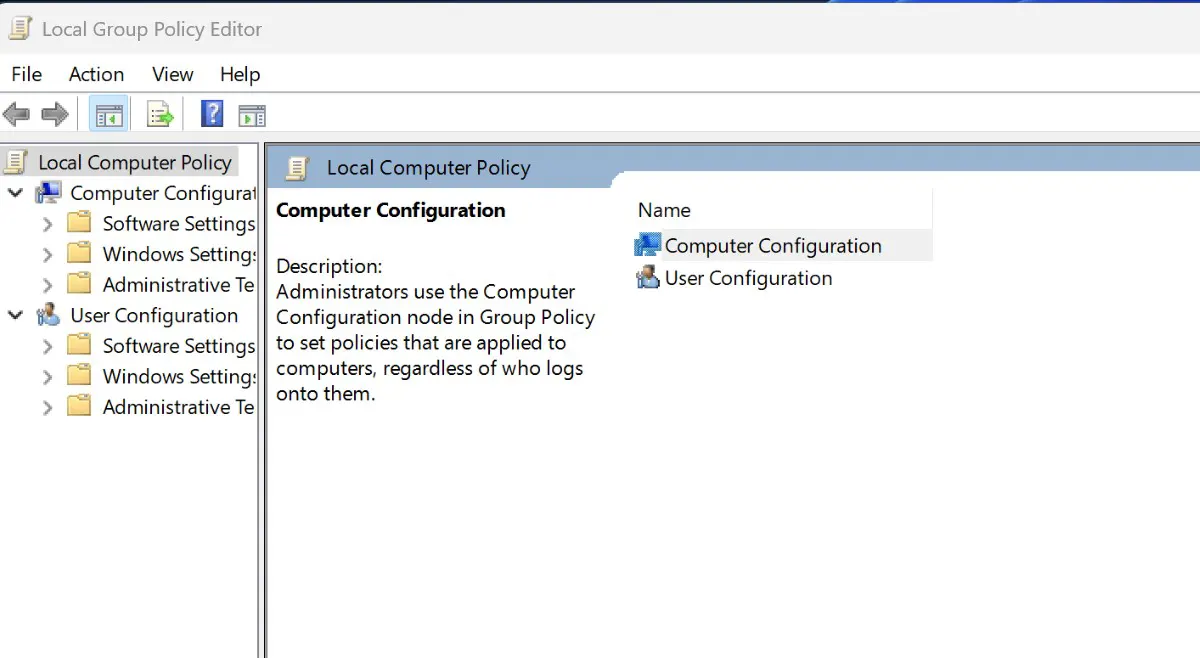
Naslednji korak je navigacija Local Group Policy Editor la Konfiguracija računalnika > Varnost Settings > Lokalne politike > Varnost Options.
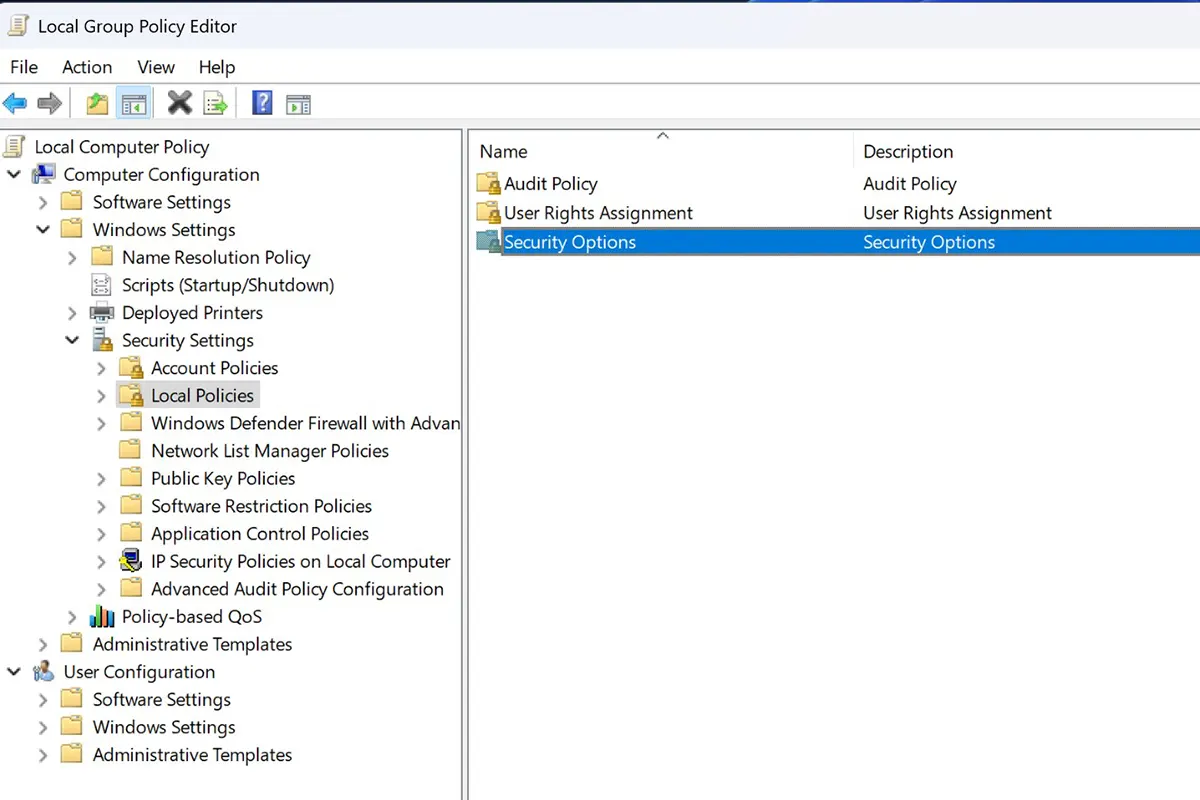
V spustnem seznamu nekje na dnu morate nastaviti “Disabled“ za “User Account Control: Switch to the secure desktop when prompting for elevation“.
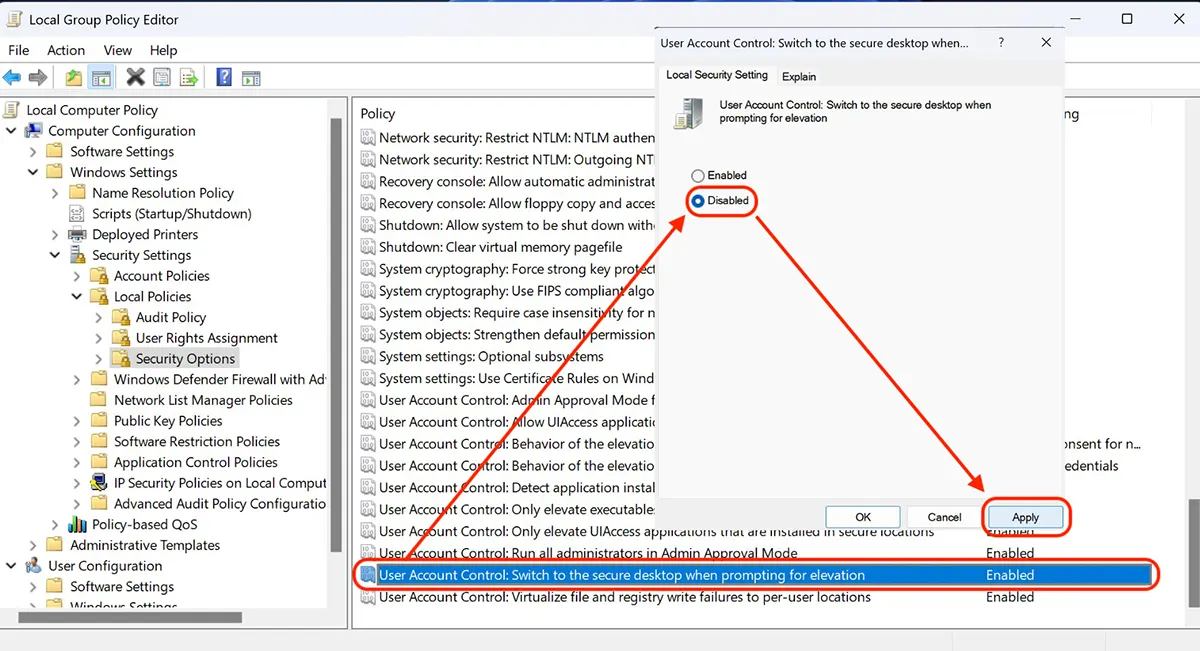
Po tem koraku lahko uporabite keyboard Bližnjice (Windows + Shift + S), da posnamete posnetek zaslona obvestil nadzora uporabniškega računa Windows 11.
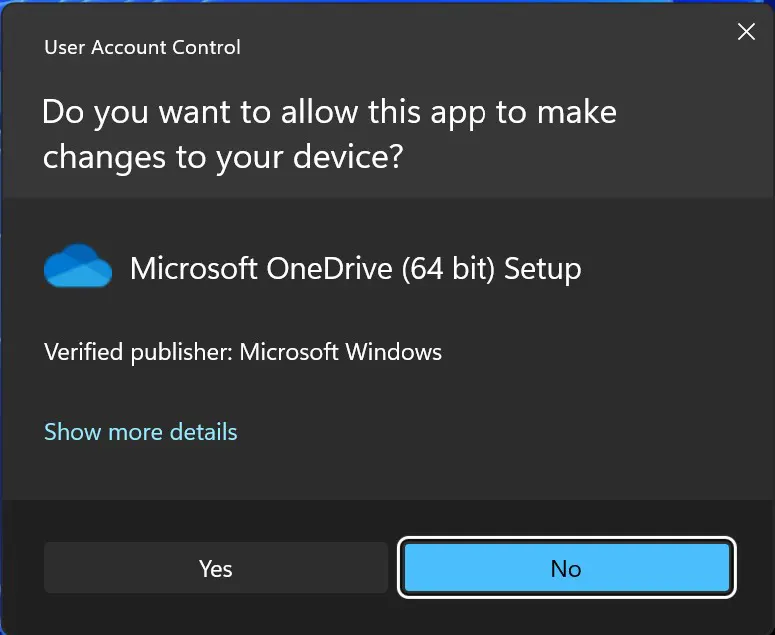
Brez zgornje nastavitve iz te vadnice ne bi mogel narediti posnetka zaslona obvestila User Account Control ki se pojavi vsakič ko začnem Windows 11, in vpraša, če dovolim Microsoft OneDrive za spreminjanje naprave.